Windows Server容器概述
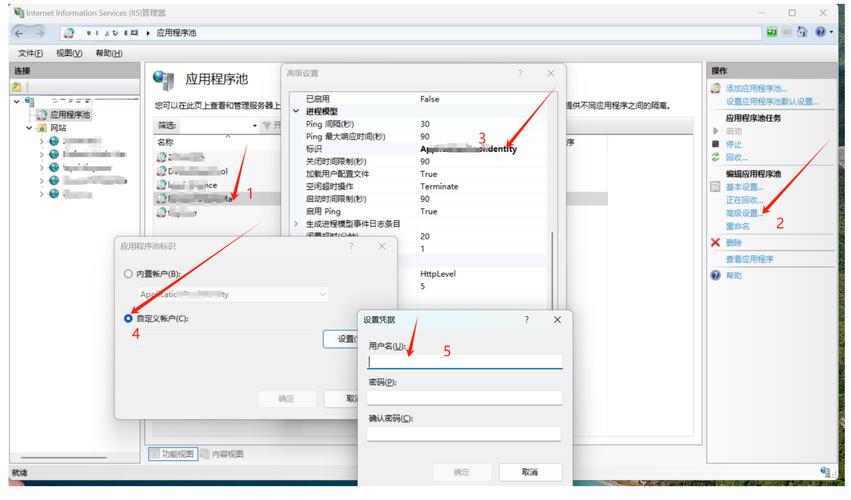
Windows Server容器是一种轻量级的虚拟化技术,它允许您将应用程序及其依赖项打包到一个独立的、可移植的容器中。与传统的虚拟机相比,容器具有更快的启动速度、更高的资源利用率和更好的可移植性。Windows Server支持两种类型的容器:Windows Server容器和Hyper-V容器。Windows Server容器与主机共享内核,而Hyper-V容器则运行在轻量级的虚拟机中,提供了更好的隔离性。
Windows Server容器部署步骤
1. 准备工作
在部署Windows Server容器之前,您需要确保满足以下条件:
- Windows Server 2016或更高版本
- 已启用容器功能
- 已安装Docker引擎
2. 安装Docker引擎
Docker是管理容器的流行工具。在Windows Server上安装Docker引擎的步骤如下:
- 打开PowerShell并运行以下命令以安装Docker-Microsoft PackageManagement提供程序:
Install-Module -Name DockerMsftProvider -Repository PSGallery -Force - 安装Docker引擎:
Install-Package -Name docker -ProviderName DockerMsftProvider - 重启服务器以完成安装
Windows Server容器最佳实践
1. 使用多阶段构建
多阶段构建可以帮助您减小容器镜像的大小,提高构建效率。在Dockerfile中,您可以使用多个FROM指令来定义不同的构建阶段,并只将最终的构建结果复制到最终的镜像中。
2. 优化容器资源使用
为了确保容器在Windows Server上高效运行,您应该:
- 限制容器的CPU和内存使用
- 使用容器健康检查来监控容器状态
- 避免在容器中运行不必要的进程
3. 实施安全策略
容器安全是Windows Server容器部署中的重要考虑因素。您应该:
- 使用受信任的基础镜像
- 定期更新容器镜像和主机操作系统
- 限制容器的网络访问
常见问题解答
Q1: Windows Server容器与Linux容器有什么区别?
A1: Windows Server容器和Linux容器的主要区别在于它们使用的操作系统内核不同。Windows Server容器使用Windows内核,而Linux容器使用Linux内核。因此,Windows Server容器只能运行在Windows主机上,而Linux容器可以运行在Linux主机上。
Q2: 如何监控Windows Server容器的性能?
A2: 您可以使用Windows Performance Monitor或第三方监控工具来监控Windows Server容器的性能。Docker也提供了一些内置的命令来查看容器的资源使用情况,如docker stats。
Q3: 如何备份Windows Server容器?
A3: 您可以通过导出容器镜像来备份Windows Server容器。使用docker commit命令将容器保存为镜像,使用docker save命令将镜像导出为tar文件。在需要恢复时,可以使用docker load命令将tar文件导入为镜像,并使用docker run命令重新创建容器。
通过本文的介绍,您应该已经掌握了Windows Server容器部署的基本步骤和最佳实践。容器技术为应用部署和管理带来了极大的便利,但在实际使用中仍需注意资源优化和安全策略的实施。希望本文能帮助您更好地利用Windows Server容器技术,提升应用的部署效率和管理水平。


